Si të shkruani shënime në OneNote 2013 në Android

Mësoni si të shkruani shënime në OneNote 2013 në Android me krijimin, hapjen dhe regjistrimin e shënimeve. Aplikoni strategji efektive për menaxhimin e shënimeve tuaja.
Ndryshimi i stilit të numërimit është shumë i ngjashëm me ndryshimin e karakterit të pikës, përveçse keni disa opsione shtesë, si p.sh. zgjedhja e një numri fillestar. Ju mund të zgjidhni nga stile të ndryshme numërimi që përfshijnë shkronja të mëdha ose të vogla, numra romakë ose numra arabë (të rregullt).
Në një dokument Word 2013 me paragrafë me pika, zgjidhni paragrafët me pika nëse nuk janë zgjedhur tashmë.
Nga skeda Home, klikoni shigjetën poshtë në butonin Numbering për të hapur paletën e saj.
Në seksionin Numbering Library, zgjidhni stilin e numërimit që përdor shkronja të mëdha të ndjekura nga pika.
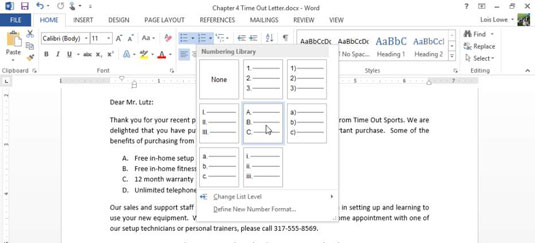
Klikoni shigjetën poshtë në butonin Numbering dhe më pas zgjidhni Define New Number Format.
Shfaqet kutia e dialogut Define New Number Format.
Në kutinë e tekstit Formati i numrave, fshini periudhën pas A-së me hije dhe shkruani një dy pika (:).

Klikoni butonin Font për të hapur kutinë e dialogut Font, vendosni madhësinë e shkronjave në 14 pikë, klikoni OK për t'u kthyer në kutinë e dialogut Define New Number Format dhe më pas klikoni OK për të pranuar formatin e ri.

Shënim: Kutitë e kontrollit të mbushura me të zeza në seksionin Efektet e kutisë së dialogut Font nënkuptojnë se atributet do të lihen në cilësimet e tyre aktuale dhe nuk do të specifikohen në një mënyrë ose në një tjetër nga formati i numrit që përcaktohet.
Lista shfaqet me shkronja shumë të mëdha, të ndjekura nga dy pika.

Ruani ndryshimet në dokument.
Mësoni si të shkruani shënime në OneNote 2013 në Android me krijimin, hapjen dhe regjistrimin e shënimeve. Aplikoni strategji efektive për menaxhimin e shënimeve tuaja.
Mësoni si të formatoni numrat në një varg teksti në Excel për të përfshirë informacione të sakta dhe tërheqëse për raportet tuaja.
Në Excel 2010, fshini të dhënat apo formatin e qelizave lehtësisht me disa metoda të thjeshta. Mësoni si të menaxhoni përmbajtjen e qelizave me opsione të ndryshme.
Zhvilloni aftësitë tuaja në formatimin e elementeve të grafikut në Excel 2007 përmes metodave të thjeshta dhe efikase.
Mësoni se si të rreshtoni dhe justifikoni tekstin në Word 2010 me opsione të ndryshme rreshtimi dhe justifikimi për të përmirësuar formatimin e dokumenteve tuaja.
Mësoni si të krijoni makro në Excel 2019 për të automatizuar komandat dhe thjeshtuar detyrat tuaja.
Mënyra vizuale dhe e shpejtë për të vendosur një ndalesë skedash në Word 2016 është përdorimi i vizores. Zbulo disa këshilla dhe truke për përdorimin e skedave në këtë program.
Mësoni si të formula boshtet X dhe Y në Excel 2007, duke përfshirë mundësitë e ndryshimit të formatimeve për grafikët e ndryshëm.
Eksploroni se si Excel mund t
Mësoni se si të përdorni veçorinë Find and Replace të Excel 2007 për të gjetur dhe zëvendësuar të dhëna në mënyrë efikase. Kjo udhëzues është e përshtatshme për të gjithë përdoruesit që dëshirojnë të rrisin produktivitetin e tyre.







